遮罩图片中的黑色怎么制作成半透明的颜色?
来源:网络收集 点击: 时间:2025-10-13在ps中我们知道它的黑色是不显示,白色的是显示。在用遮罩制作相片的时候,它相片中的黑色部分就不会显示。只显示白色的部分。如果把它黑色的部变为透明的话,它的效果有的时候看起来就会好很多。这里来具体的操作一下如何进行这类效果的制作。
首先的打开一张bmp格式的图片素材。就是常用的遮罩的图片格式。一般在用ps打开遮罩图片之后,在它的图层上面有的时候会显示出来后面有一个索引。这里还要把它的模式进行一个更改。

点击图像菜单。在它的列表中选择模式---RGB。这样就把它的模式更改过来就可以进行下一步的操作。点击面板中的通道。进入它的通道面板,这里需要把它进行一个抠图。
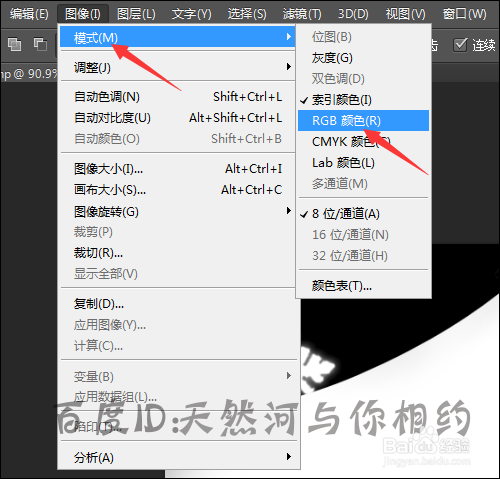
在通道里,任意的选择一个通道即可。选择下面的蓝色通道后,点击下面的将通道做为选区载入。把白色的部分做出选区。
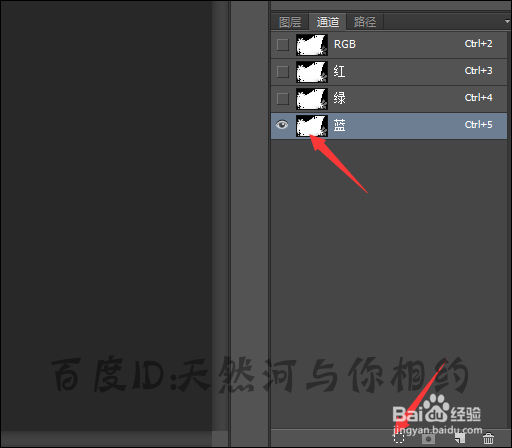
再选中全部的层。然后再回回到图层面板,按着键盘上的ctrl+j 键抠出选中的部分。把图片中白色的部分抠出后,接下来还需要把图片中稍微大一些的雪花也抠出来。
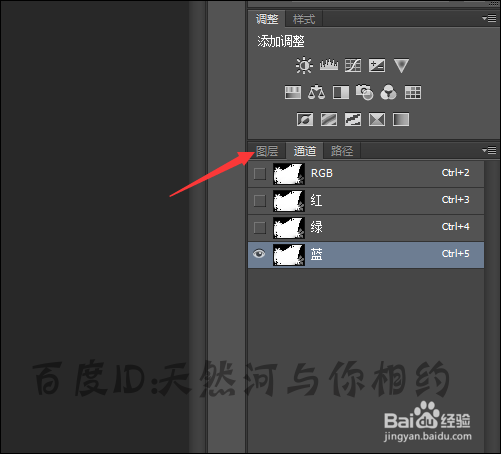
之前只把前面的部分抠出来,并没有把这个也抠出来。这里还需要点击回到背景图层中。在工具栏上面魔棒。在所要抠出的雪花形状上面点击一下,把它做出选区。然后在英文的输入法下按着键盘上的ctr+j键把雪花抠出来。

这时把雪花抠出来之后,需要把抠出来的这两个形状的图层进行一个合并。同时选择中这两个图层,然后用鼠标点击右键。在弹出的列表中选择合并图层。
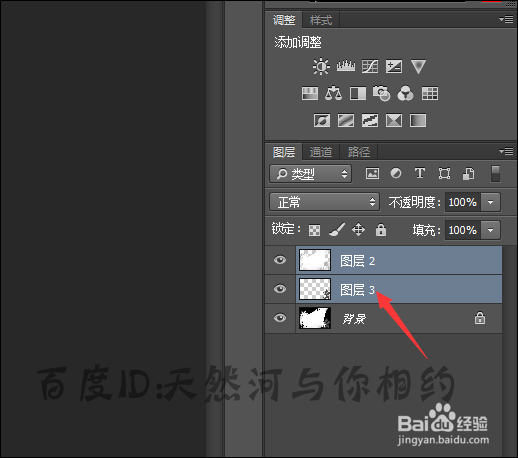
把图层合并之后,接下来还要把这个图层做出选区。需要把与它相反的黑色部分抠出。所以需要先把它做出选区后再选择图像调整菜单中的反选。这样就正好选中黑色的部分。
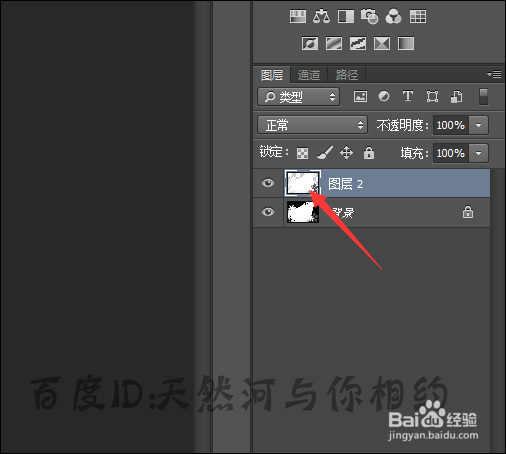
把图层中的黑色部分作出选区之后,再选中背景图层。按着键盘上的ctrl+j键再把它的黑色部分选出来。这样就可以很方便的对黑色的部分进行一个颜色的更改。
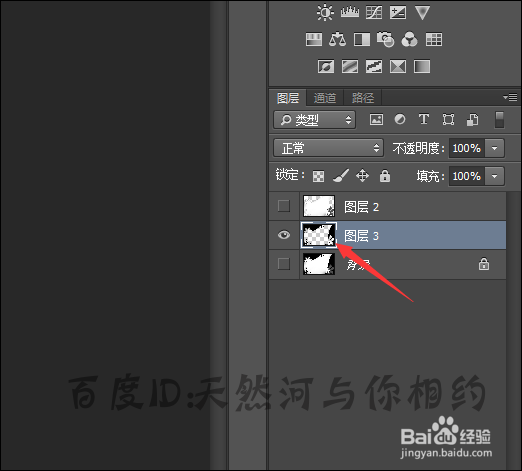
把背景图层和图层2前面的小眼睛关闭。只让它显示图层3中黑色的形状。可以直接点击下面的fx,在弹出的列表中选择颜色叠加。也可以直接双击这个图层打开它的图层样式。在图层样式里面选择。
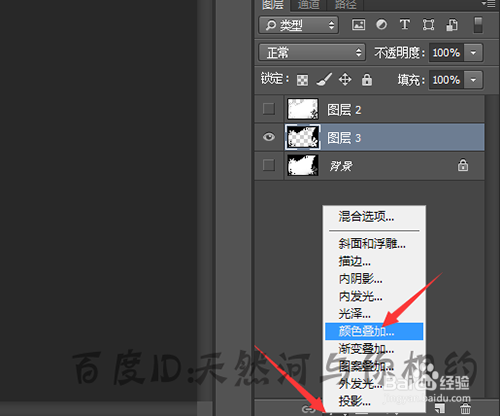
打开它的图层样式,在里面选择颜色叠加。它默认的是红色。所以需要做一个颜色的更改。点击它后面的红色。打开它的拾色器。把它的颜色更改为灰色就是半透明的颜色。如果想要它的透明度大一些的话,就选择上面轻一些的灰色。如果想让它的透明度小一些的话,就选择下面重一些的颜色。选择好之后点击确定。
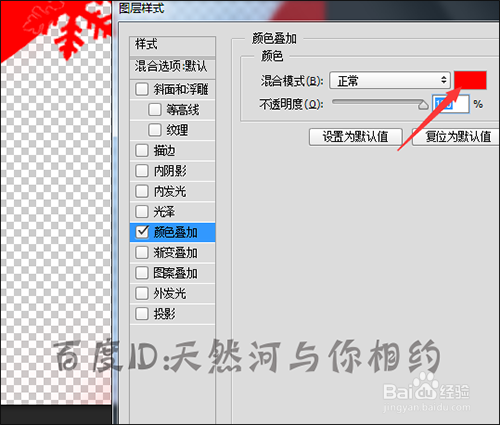
这时,可以把它背景前面的眼睛打开。然后再放入一张图片素材来看一下它的效果。如果觉得对它的透明度不太满意的话,直接再进行一个颜色及不透明度的调整。
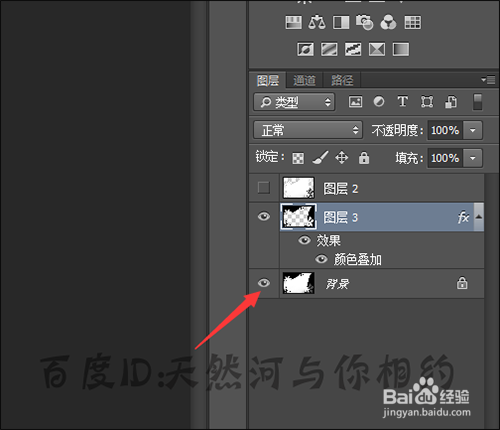
把图片放入到图层中后,把图片的模式进行一个更改。把它改为正片叠底。这时就可以看到现在制作的遮罩在这个图片上面的最终效果。当然在它不透明的地方可以根据效果进行调整。
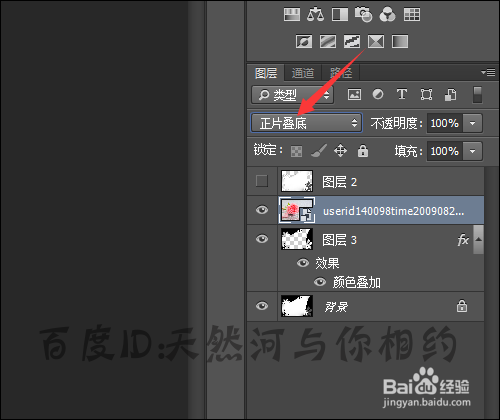
制作好后,就可以把它进行一个保存。在保存的时候,注意下把图片前面的小眼睛关闭后再进行保存。当然也可以先保存再放入图片。同样的需要把它保存为bmp的格式。并可以把它命名一下。然后点击保存。接着在弹出的bmp的选项中点击确定。
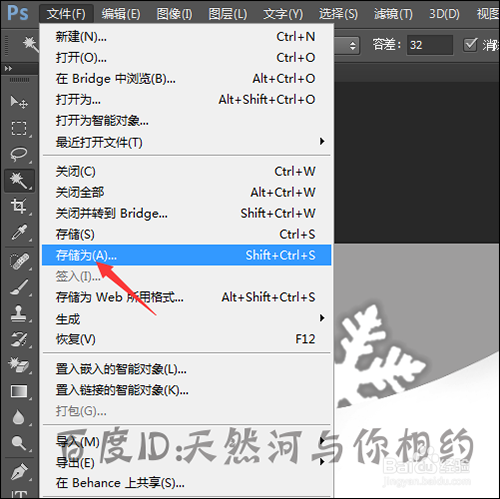
版权声明:
1、本文系转载,版权归原作者所有,旨在传递信息,不代表看本站的观点和立场。
2、本站仅提供信息发布平台,不承担相关法律责任。
3、若侵犯您的版权或隐私,请联系本站管理员删除。
4、文章链接:http://www.1haoku.cn/art_1271744.html
 订阅
订阅